NTFS è un sistema di file abbastanza popolare ma protetto da brevetto sviluppato da Microsoft. Alcune delle unità USB sono formattate in NTFS per memorizzare file di grandi dimensioni che superano le limitazioni di 4 GB. Sfortunatamente, queste unità NTFS non sono leggibili o scrivibili su un Mac poiché Apple non fornisce supporto per il sistema di file NTFS. Per leggere o scrivere su un'unità NTFS su Mac, è necessario sfruttare app NTFS di terze parti come Paragon NTFS for Mac.
Paragon NTFS for Mac è una delle migliori app per concedere accesso in lettura e scrittura all'unità NTFS su un Mac. Ci sono molti utenti che raccomandano questa app quando si ha problemi a scrivere su un'unità NTFS.
Aspetti positivi di Paragon NTFS for Mac:
- Compatibile con Apple Silicon M1 Mac
- Funziona bene su macOS Monterey più recente
- Interfaccia utente eccellente
- Permesso di scrittura completo su tutte le unità NTFS
Problemi con Paragon NTFS for Mac:
- Nessun accesso in scrittura all'unità NTFS
- App non risponde durante l'avvio
- Apple si blocca durante la lettura di dischi NTFS di grandi dimensioni
- Velocità di lettura e scrittura più lente su Apple M1 Mac
- Supporto solo per le unità NTFS Seagate nella versione OEM
Se attualmente ti trovi ad affrontare problemi nell'uso del software Paragon NTFS for Mac e il problema non è ancora stato risolto, dai un'occhiata alle seguenti alternative a Paragon NTFS for Mac. Questi sono ottimi sostituti dopo un'approfondita fase di test.
Miglior Alternativa a Paragon NTFS for Mac:
Mounty per NTFS
La nostra prima alternativa va a Mounty per NTFS, un'applicazione leggera e dedicata per leggere e scrivere su un'unità NTFS su un Mac. La cosa migliore di questa app gratuita è che non c'è quasi nessuna sfida nell'usarla. Installazione semplice con operazione di trascinamento e nessun fastidioso popup. Sta lì in silenzio. Quando hai bisogno di leggere o scrivere su un'unità NTFS, avviala e fa il lavoro come richiesto.

Cose positive su Mounty:
- Software pulito (nessuna pubblicità, nessun popup e nessun software superfluo)
- Leggi e scrivi su un'unità NTFS
- Non si avvia automaticamente dopo il riavvio
- Supporta Big Sur e vecchie versioni di macOS
Problemi con Mounty:
- Devi ricollegare l'unità NTFS una volta in più
- Nessun supporto per macOS Monterey
- Non funziona su Mac con Apple Silicon
- Il nome dell'unità scompare da Finder dopo essere stata montata con l'app Mounty
- Nessun supporto dedicato in quanto è un progetto di una sola persona
macFUSE (NTFS-3G)
Mounty utilizza il driver del kernel integrato di Apple per leggere e scrivere su unità NTFS. Tuttavia, questa implementazione è così limitata e a volte l'unità NTFS non è scrivibile come previsto. Pertanto, abbiamo bisogno di app di terze parti con un forte supporto NTFS per completare il lavoro. macFUSE è uno molto popolare e condivideremo ulteriori dettagli nella parte seguente e può essere considerato un'alternativa affidabile a Paragon NTFS per Mac.
macFUSE era inizialmente un progetto open-source sviluppato da Google Inc. Ma in seguito, Google non ha più fornito supporto per questo progetto nel 2009 ed è ora mantenuto da Benjamin Fleischer, un veterano nello sviluppo dei sistemi di file.
In teoria, macFUSE estende l'API di gestione dei file nativa di macOS nello spazio utente e ha creato un nuovo meccanismo per implementare un sistema di file completo per macOS. Attualmente, consente l'accesso in lettura e scrittura all'unità NTFS tramite l'API NTFS-3G, una libreria open-source dell'implementazione NTFS di Microsoft. Inoltre, è totalmente gratuito per gli utenti domestici. Tuttavia, devi ottenere il permesso dall'autore per un utilizzo commerciale.
Per scrivere sull'unità NTFS con macFUSE, per favore installa prima il gestore di pacchetti homebrew sul tuo Mac.
/bin/bash -c "$(curl -fsSL https://raw.githubusercontent.com/Homebrew/install/HEAD/install.sh)"
Ora, utilizza i seguenti comandi per installare macFUSE e NTFS-3G.
brew install --cask fuse
brew install ntfs-3g-mac
Infine, sarai in grado di scrivere sul volume NTFS in Terminal.

Cose positive su macFUSE:
- Gratuito per uso domestico
- Aggiornamenti software frequenti
- Supporto per più sistemi di file (NTFS, exFA3, EXT, SSHFS, YouTubeFS)
- Compatibile con Apple Silicon
Problemi con macFUSE:
- Nessuna interfaccia grafica
- Solo interfaccia utente a riga di comando disponibile
- Processo di configurazione complesso
- Nessun supporto per macOS Monterey
UUByte NTFS Geeker
NTFS Geeker è un'app Mac basata su GUI che puoi utilizzare per leggere o scrivere un'unità NTFS. La funzionalità è quasi la stessa di Mounty e macFUSE. Ma NTFS Geeker ha un'interfaccia utente molto più amichevole. È chiara e facile da usare. Non ci sono problemi quando si utilizza questo programma per scrivere un'unità NTFS. Basta fare due clic e puoi leggere file da un'unità NTFS esterna o copiare file da Mac a disco NTFS.
Un'altra caratteristica importante è che NTFS Geeker ha il pieno supporto per macOS Monterey e Apple Silicon Mac (M1 Chip). Non otterrai questo tipo di funzionalità da un'app gratuita. Inoltre, UUByte ha un team di supporto professionale. Quando hai problemi con il programma, il tempo di risposta è abbastanza veloce.
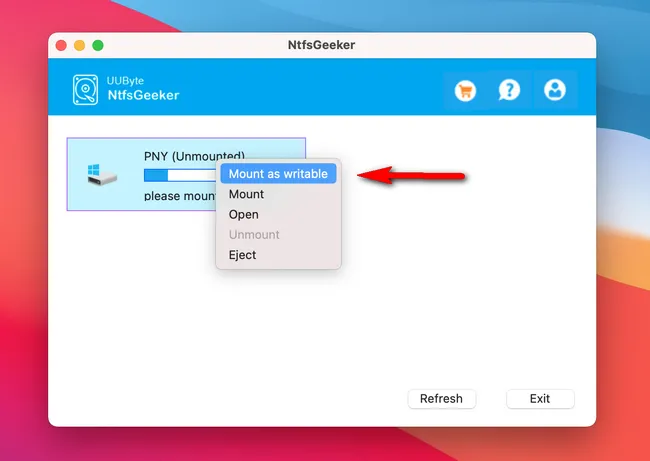
Cose positive su NTFS Geeker:
- Molto facile da usare
- Aggiunto nuovo supporto per macOS Monterey
- Funziona perfettamente su Mac con il chip di Apple
- Supporto clienti eccellente e tempestivo
Problemi con NTFS Geeker:
- Non gratuito
Macchina virtuale Windows
Il sistema operativo Windows ha il supporto nativo per l'unità NTFS. Se nessuno dei software sopra indicati ha funzionato, allora è una buona idea creare una macchina virtuale Windows sul tuo Mac e iniziare a leggere o scrivere un'unità NTFS nella macchina virtuale Windows. Tuttavia, il processo di configurazione è molto più complicato. E una macchina virtuale Windows consuma 50 GB di spazio libero sul tuo Mac. Inoltre, rallenterà notevolmente le prestazioni.
Innanzitutto, devi scaricare l'ISO di Windows da Microsoft. Questo sarà un processo noioso e che richiede tempo poiché il file è piuttosto grande. Ad esempio, l'ISO più recente di Windows 10 supera i 5 GB.
Successivamente, vai e acquista un software di macchina virtuale come Parallels Desktop o VMWare Fusion. Entrambi offrono una prova gratuita. Ma alla fine, dovrai pagare per questo se prevedi di utilizzare questo software di tanto in tanto.
Infine, apri un assistente di configurazione dal software di macchina virtuale e inizia a creare una macchina virtuale Windows sul tuo Mac. Una volta fatto, inserisci l'unità NTFS e inizia a copiare file da essa al tuo Mac.

Cose positive sulla macchina virtuale Windows:
- Accesso nativo in lettura e scrittura al disco NTFS
- Non è necessario alcun software NTFS di terze parti
- Velocità di lettura e scrittura veloce
Problemi con la macchina virtuale Windows:
- Software della macchina virtuale non gratuito
- Occupano troppo spazio libero su Mac
- Rallentano le prestazioni complessive di Mac
- Necessità di scaricare Windows ISO
Quando Paragon NTFS for Mac non funziona sul tuo Mac, è altamente consigliabile provare le alternative che abbiamo condiviso in questo post. Vai e prova prima quelle gratuite. Se non funzionano, allora paga un po' di soldi e ottieni UUByte NTFS Geeker al suo posto. È più affidabile e offre un migliore supporto per i diversi Mac.


